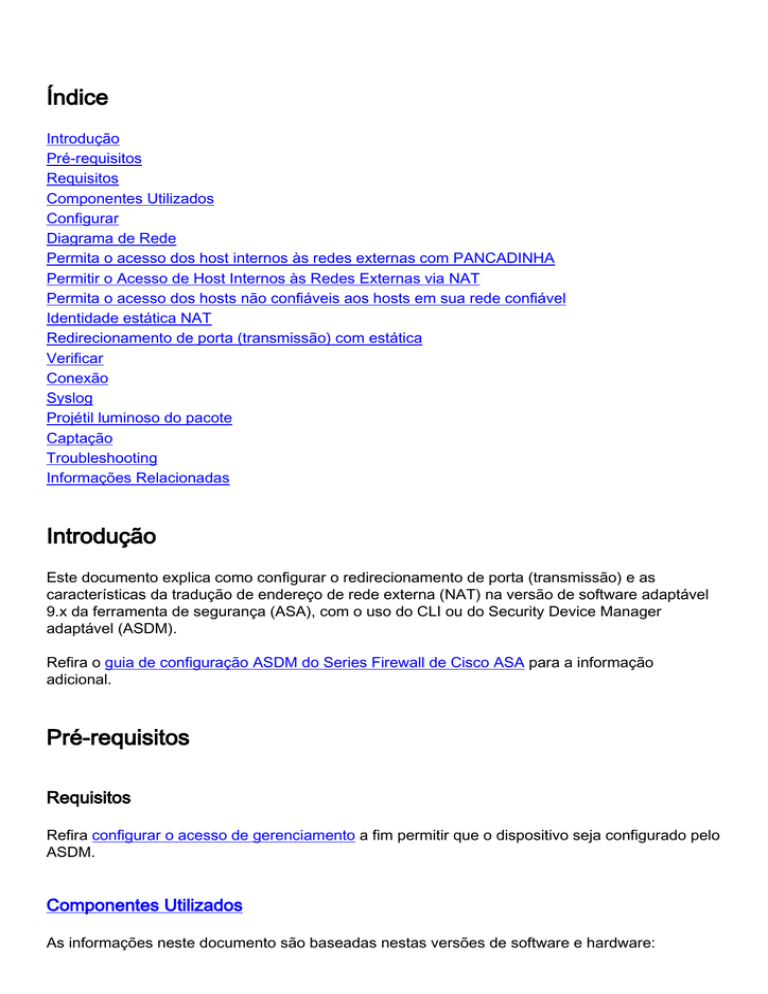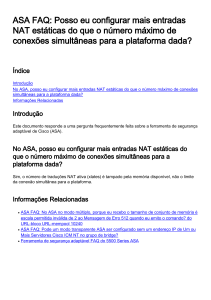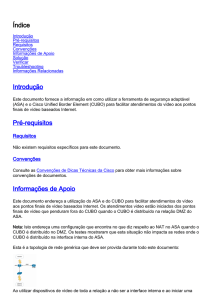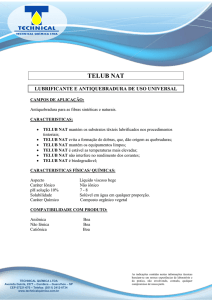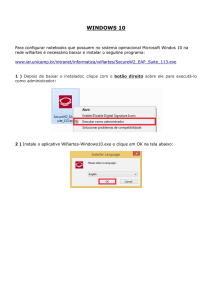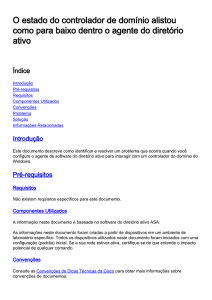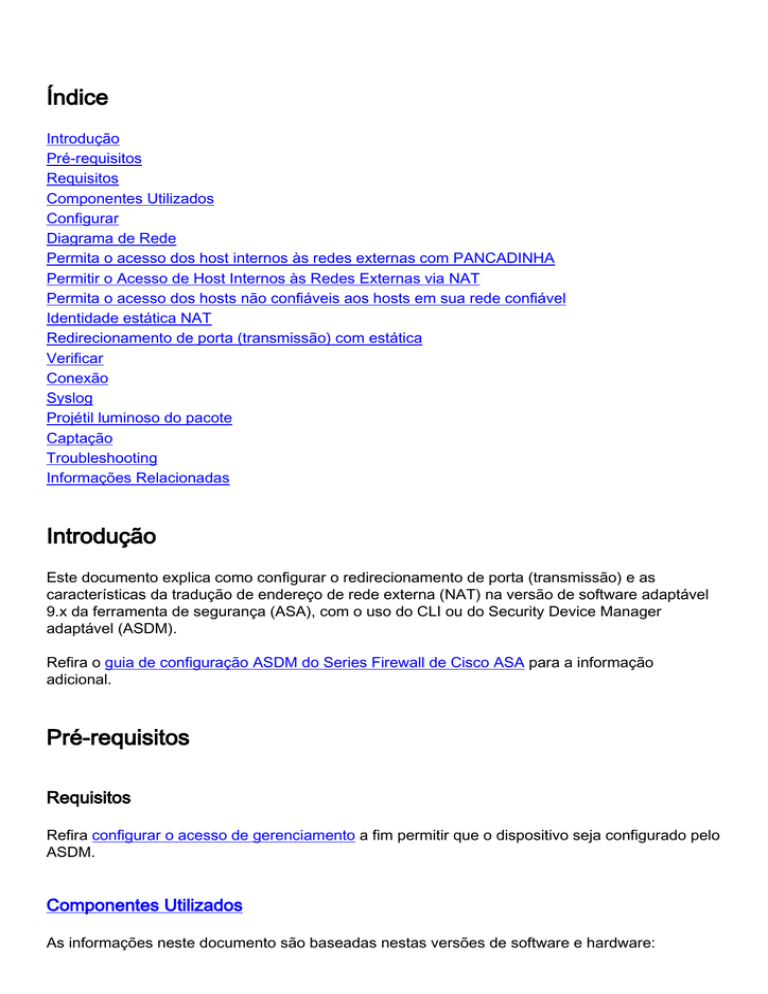
Índice
Introdução
Pré-requisitos
Requisitos
Componentes Utilizados
Configurar
Diagrama de Rede
Permita o acesso dos host internos às redes externas com PANCADINHA
Permitir o Acesso de Host Internos às Redes Externas via NAT
Permita o acesso dos hosts não confiáveis aos hosts em sua rede confiável
Identidade estática NAT
Redirecionamento de porta (transmissão) com estática
Verificar
Conexão
Syslog
Projétil luminoso do pacote
Captação
Troubleshooting
Informações Relacionadas
Introdução
Este documento explica como configurar o redirecionamento de porta (transmissão) e as
características da tradução de endereço de rede externa (NAT) na versão de software adaptável
9.x da ferramenta de segurança (ASA), com o uso do CLI ou do Security Device Manager
adaptável (ASDM).
Refira o guia de configuração ASDM do Series Firewall de Cisco ASA para a informação
adicional.
Pré-requisitos
Requisitos
Refira configurar o acesso de gerenciamento a fim permitir que o dispositivo seja configurado pelo
ASDM.
Componentes Utilizados
As informações neste documento são baseadas nestas versões de software e hardware:
Versão de software 9.x da ferramenta de segurança do 5525 Series de Cisco ASA e mais
tarde
Versão 7.x e mais recente ASDM
As informações neste documento foram criadas a partir de dispositivos em um ambiente de
laboratório específico. Todos os dispositivos utilizados neste documento foram iniciados com uma
configuração (padrão) inicial. Se a sua rede estiver ativa, certifique-se de que entende o impacto
potencial de qualquer comando.
●
●
Configurar
Diagrama de Rede
Os esquemas de endereçamento IP usados nesta configuração não são legalmente roteáveis na
Internet. São os endereços da RFC1918 que foram usados em um ambiente de laboratório.
Permita o acesso dos host internos às redes externas com PANCADINHA
Se você quer host internos compartilhar de um único endereço público para a tradução, use a
tradução de endereço de porta (PAT). Uma das configurações as mais simples da PANCADINHA
envolve a tradução de todos os host internos para olhar como o endereço IP de Um ou Mais
Servidores Cisco ICM NT da interface externa. Esta é a configuração típica da PANCADINHA que
é usada quando o número de endereços IP roteável disponíveis do ISP é limitado somente a
alguns, ou talvez apenas um.
Termine estas etapas a fim permitir o acesso dos host internos às redes externas com
PANCADINHA:
1. Escolha a configuração > o Firewall > as regras NAT. O clique adiciona e escolhe então o
objeto de rede a fim configurar uma regra dinâmica NAT.
2. Configurar a rede/host/escala para que a PANCADINHA dinâmica é exigida. Neste exemplo,
uma das sub-redes internas foi selecionado. Este processo pode ser repetido para outras
sub-redes que você deseja traduzir desse modo.
3. Expanda o NAT. Verifique a caixa de verificação automática das regras de tradução de
endereço adicionar. No tipo lista de drop-down, escolha a PANCADINHA dinâmica (couro
cru). No campo traduzido do ADDR, escolha a opção refletir a interface externa. Clique
avançado.
4. Nas listas de drop-down da interface de origem e da interface de destino, escolha as
relações apropriadas. Clique a APROVAÇÃO e o clique aplica-se para que as mudanças
tomem o efeito.
Este é o CLI equivalente output para esta configuração da PANCADINHA:
Permitir o Acesso de Host Internos às Redes Externas via NAT
Você poderia permitir que um grupo de host internos/redes alcance o mundo exterior com a
configuração das regras dinâmicas NAT. Ao contrário da PANCADINHA, o NAT dinâmico atribui
endereços traduzido de um conjunto de endereço. Em consequência, um host é traçado a seu
próprio endereço IP de Um ou Mais Servidores Cisco ICM NT traduzido e dois anfitriões não
podem compartilhar do mesmo endereço IP de Um ou Mais Servidores Cisco ICM NT traduzido.
A fim realizar isto, você precisa de selecionar o endereço real dos anfitriões/redes para ser dados
o acesso e então têm que ser traçados a um pool de endereços IP de Um ou Mais Servidores
Cisco ICM NT traduzidos.
Termine estas etapas a fim permitir o acesso dos host internos às redes externas com NAT:
1. Escolha a configuração > o Firewall > as regras NAT. O clique adiciona e escolhe então o
objeto de rede a fim configurar uma regra dinâmica NAT.
2. Configurar a rede/host/escala para que a PANCADINHA dinâmica é exigida. Neste exemplo,
a rede interna inteira foi selecionada.
3. Expanda o NAT. Verifique a caixa de verificação automática das regras de tradução de
endereço adicionar. No tipo lista de drop-down, escolha dinâmico. No campo traduzido do
ADDR, escolha a seleção apropriada. Clique avançado.
4. O clique adiciona para adicionar o objeto de rede. No tipo lista de drop-down, escolha a
escala. Nos campos de endereço do endereço de início e da extremidade, incorpore os
endereços IP de Um ou Mais Servidores Cisco ICM NT começando e de término da
PANCADINHA. Clique em OK.
5. No campo traduzido do ADDR, escolha o objeto do endereço. Clique avançado a fim
selecionar a fonte e as interfaces de destino.
6. Nas listas de drop-down da interface de origem e da interface de destino, escolha as
relações apropriadas. Clique a APROVAÇÃO e o clique aplica-se para que as mudanças
tomem o efeito.
Este é o CLI equivalente output para esta configuração ASDM:
Conforme esta configuração, os anfitriões na rede de 172.16.11.0 obterão traduzidos a todo o
endereço IP de Um ou Mais Servidores Cisco ICM NT do conjunto NAT, 203.0.113.10 203.0.113.20. Se o pool traçado tem menos endereços do que o grupo real, você poderia ser
executado fora dos endereços. Em consequência, você poderia tentar executar o NAT dinâmico
com backup dinâmico da PANCADINHA ou você poderia tentar expandir o pool existente.
1. Repita etapas 1 3 na configuração precedente e o clique adiciona mais uma vez a fim
adicionar um objeto de rede. No tipo lista de drop-down, escolha o host. No campo do
endereço IP de Um ou Mais Servidores Cisco ICM NT, incorpore o endereço IP de Um ou
Mais Servidores Cisco ICM NT do backup da PANCADINHA. Clique em OK.
2. O clique adiciona para adicionar um grupo de objeto de rede. No campo de nome do grupo,
dê entrada com um nome do grupo e adicionar ambos os objetos do endereço (escala NAT
e endereço IP de Um ou Mais Servidores Cisco ICM NT da PANCADINHA) no grupo.
3. Escolha a regra configurada NAT e mude o ADDR traduzido para ser “NAT-pancadinhagrupo” do grupo recentemente configurado (era previamente a “OBJ-meu-escala "). Clique
em OK.
4. Clique a APROVAÇÃO a fim adicionar a regra NAT. Clique avançado a fim selecionar a
fonte e as interfaces de destino.
5. Nas listas de drop-down da interface de origem e da interface de destino, escolha as
relações apropriadas. Clique em OK.
6. O clique aplica-se para que as mudanças tomem o efeito.
Este é o CLI equivalente output para esta configuração ASDM:
Permita o acesso dos hosts não confiáveis aos hosts em sua rede confiável
Isto pode ser conseguido com o aplicativo de uma tradução NAT estática e de uma regra do
acesso permitir aqueles anfitriões. Você é exigido configurar este sempre que um usuário externo
gostaria de alcançar todo o server que se sentar em sua rede interna. O server na rede interna
terá um endereço IP privado que não seja roteável no Internet. Em consequência, você precisa de
traduzir esse endereço IP privado a um endereço IP público com uma regra do NAT estático.
Supõe que você tem um servidor interno (172.16.11.5). A fim fazer este trabalho, você precisa de
traduzir este endereço IP do servidor privado a um endereço IP público. Este exemplo descreve
como executar o NAT estático bidirecional para traduzir 172.16.11.5 a 203.0.113.5.
1. Escolha a configuração > o Firewall > as regras NAT. O clique adiciona e escolhe então o
objeto de rede a fim configurar uma regra do NAT estático. Expanda o NAT.
2. Verifique a caixa de verificação automática das regras de tradução de endereço adicionar.
No tipo lista de drop-down, escolha a estática. No campo traduzido do ADDR, incorpore o
endereço IP de Um ou Mais Servidores Cisco ICM NT. Clique avançado a fim selecionar a
fonte e as interfaces de destino.
3. Nas listas de drop-down da interface de origem e da interface de destino, escolha as
relações apropriadas. Clique em OK.
4. Você pode ver a entrada NAT estática configurada aqui. O clique aplica-se a fim enviar este
ao ASA.
Este é o CLI equivalente output para esta configuração de NAT:
Identidade estática NAT
O NAT isento é uns recursos úteis onde os usuários internos tentem alcançar um host
remoto/server VPN ou alguns host/server hospedado atrás de toda a outra relação do ASA sem
conclusão de um NAT. A fim conseguir isto, o servidor interno, que têm um endereço IP privado,
será identidade traduzida a se e que é permitido por sua vez alcançar o destino que executa um
NAT.
Neste exemplo, o host interno 172.16.11.15 precisa de alcançar o servidor de VPN remoto
172.20.21.15.
Termine estas etapas a fim permitir o acesso dos host internos à rede VPN remota com
conclusão de um NAT:
1. Escolha a configuração > o Firewall > as regras NAT. O clique adiciona a fim configurar uma
regra isenta NAT.
2. Nas listas de drop-down da interface de origem e da interface de destino, escolha as
relações apropriadas. No campo de endereço de origem, escolha a entrada apropriada.
3. O clique adiciona a fim adicionar um objeto de rede. Configurar o endereço IP de Um ou
Mais Servidores Cisco ICM NT do host.
4. Similarmente, consulte o endereço de destino. O clique adiciona a fim adicionar um objeto
de rede. Configurar o endereço IP de Um ou Mais Servidores Cisco ICM NT do host.
5. Escolha os objetos configurados do endereço de origem e do endereço de destino. Verifique
o proxy ARP do desabilitação na interface de saída e na tabela de rota da consulta para
encontrar caixas de seleção da interface de saída. Clique em OK.
6. O clique aplica-se para que as mudanças tomem o efeito.
Este é o CLI equivalente output para o NAT isento ou a configuração de NAT da identidade:
Redirecionamento de porta (transmissão) com estática
A transmissão ou o redirecionamento de porta da porta são uns recursos úteis onde os usuários
externos tentem alcançar um servidor interno em uma porta específica. A fim conseguir isto, o
servidor interno, que tem um endereço IP privado, será traduzido a um endereço IP público que
seja permitido por sua vez o acesso para a porta específica.
Neste exemplo, o usuário externo quer alcançar o servidor SMTP, 203.0.115.15 na porta 25. Isto
é realizado em duas etapas:
1. Traduza o servidor de e-mail interno, 172.16.11.15 na porta 25, ao endereço IP público,
203.0.115.15 na porta 25.
2. Permita o acesso ao mail server público, 203.0.115.15 na porta 25.
Quando o usuário externo tenta alcançar o server, 203.0.115.15 na porta 25, este tráfego está
reorientado ao servidor de e-mail interno, 172.16.11 15 na porta 25.
1. Escolha a configuração > o Firewall > as regras NAT. O clique adiciona e escolhe então o
objeto de rede a fim configurar uma regra do NAT estático.
2. Configurar o host para que a transmissão da porta é exigida.
3. Expanda o NAT. Verifique a caixa de verificação automática das regras de tradução de
endereço adicionar. No tipo lista de drop-down, escolha a estática. No campo traduzido do
ADDR, incorpore o endereço IP de Um ou Mais Servidores Cisco ICM NT. Clique avançado
a fim selecionar o serviço e a fonte e as interfaces de destino.
4. Nas listas de drop-down da interface de origem e da interface de destino, escolha as
relações apropriadas. Configurar o serviço. Clique em OK.
5. O clique aplica-se para que as mudanças tomem o efeito.
Este é o CLI equivalente output para esta configuração de NAT:
Verificar
Use esta seção para confirmar se a sua configuração funciona corretamente.
A ferramenta Output Interpreter (clientes registrados somente) apoia determinados comandos de
exibição. Use a ferramenta Output Interpreter a fim ver uma análise do emissor de comando de
execução.
Alcance um site através do HTTP com um navegador da Web. Este exemplo usa um local que
seja hospedado em 198.51.100.100. Se a conexão é bem sucedida, esta saída pode ser
considerada no ASA CLI.
Conexão
ASA(config)# show connection address 172.16.11.5
6 in use, 98 most used
TCP outside 198.51.100.100:80 inside 172.16.11.5:58799, idle 0:00:06, bytes 937,
flags UIO
O ASA é um firewall stateful, e o tráfego de retorno do servidor de Web é permitido para trás com
o Firewall porque combina uma conexão na tabela de conexão do Firewall. Trafique que combina
uma conexão que preexista seja permitida com o Firewall sem ser obstruída por uma relação
ACL.
Na saída precedente, o cliente na interface interna estabeleceu uma conexão ao host de
198.51.100.100 fora da interface externa. Esta conexão é feita com o protocolo de TCP e foi
inativa por seis segundos. As bandeiras da conexão indicam o estado atual desta conexão. Mais
informação sobre bandeiras da conexão pode ser encontrada em bandeiras da conexão de TCP
ASA.
Syslog
ASA(config)# show log | in 172.16.11.5
Apr 27 2014 11:31:23: %ASA-6-305011: Built dynamic TCP translation from inside:
172.16.11.5/58799 to outside:203.0.113.2/58799
Apr 27 2014 11:31:23: %ASA-6-302013: Built outbound TCP connection 2921 for outside:
198.51.100.100/80 (198.51.100.100/80) to inside:172.16.11.5/58799 (203.0.113.2/58799)
O Firewall ASA gera Syslog durante a operação normal. Os Syslog variam na verbosidade
baseada na configuração de registro. A saída mostra dois Syslog que são vistos a nível seis, ou o
nível “informativo”.
Neste exemplo, há dois Syslog gerados. O primeiro é um mensagem de registro que indique que
o Firewall construiu uma tradução, especificamente uma tradução dinâmica TCP (PANCADINHA).
Indica o endereço IP de origem e a porta e o endereço IP de Um ou Mais Servidores Cisco ICM
NT e a porta traduzidos enquanto o tráfego atravessa do interior às interfaces externas.
O segundo Syslog indica que o Firewall construiu uma conexão em sua tabela de conexão para
este tráfego específico entre o cliente e servidor. Se o Firewall foi configurado a fim obstruir esta
tentativa de conexão, ou algum outro fator inibiu a criação desta conexão (confinamentos de
recurso ou um possível erro de configuração), o Firewall não geraria um log que indicasse que a
conexão esteve construída. Em lugar de registraria uma razão para que a conexão seja negada
ou uma indicação sobre que fator inibiu a conexão da criação.
Projétil luminoso do pacote
ASA(config)# packet-tracer input inside tcp 172.16.11.5 1234 198.51.100.100 80
--Omitted-Result:
input-interface: inside
input-status: up
input-line-status: up
output-interface: outside
output-status: up
output-line-status: up
Action: allow
A funcionalidade do projétil luminoso do pacote no ASA permite que você especifique um pacote
simulado e considere todas as várias etapas, verificações, e funções que o Firewall atravessa
quando processa o tráfego. Com esta ferramenta, é útil identificar um exemplo do tráfego que
você acredita deve ser reservado passar com o Firewall, e usa-se que 5-tupple a fim simular o
tráfego. No exemplo anterior, o projétil luminoso do pacote é usado a fim simular uma tentativa de
conexão que encontre estes critérios:
O pacote simulado chega no interior.
O protocolo usado é TCP.
O endereço IP cliente simulado é 172.16.11.5.
O cliente envia o tráfego originado da porta 1234.
O tráfego é destinado a um server no endereço IP 198.51.100.100.
O tráfego é destinado à porta 80.
Observe que não havia nenhuma menção da relação fora no comando. Isto é pelo projeto do
projétil luminoso do pacote. A ferramenta di-lo como os processos do Firewall que a tentativa do
tipo de conexão, que inclui como a distribuiria, e fora de que relação. Mais informação sobre o
projétil luminoso do pacote pode ser encontrada em uns pacotes de seguimento com projétil
luminoso do pacote.
●
●
●
●
●
●
Captação
Aplique a captação
ASA# capture capin interface inside match tcp host 172.16.11.5 host 198.51.100.100
ASA# capture capout interface outside match tcp any host 198.51.100.100ASA#show capture capin
3 packets captured
1: 11:31:23.432655 172.16.11.5.58799 > 198.51.100.100.80: S 780523448:
780523448(0) win 8192 <mss 1460,nop,wscale 2,nop,nop,sackOK>
2: 11:31:23.712518 198.51.100.100.80 > 172.16.11.5.58799: S 2123396067:
2123396067(0) ack 780523449 win 8192 <mss 1024,nop,nop,sackOK,nop,wscale 8>
3: 11:31:23.712884 172.16.11.5.58799 > 198.51.100.100.80: . ack 2123396068
win 32768ASA#show capture capout
3 packets captured
1: 11:31:23.432869 203.0.113.2.58799 > 198.51.100.100.80: S 1633080465:
1633080465(0) win 8192 <mss 1380,nop,wscale 2,nop,nop,sackOK>
2: 11:31:23.712472 198.51.100.100.80 > 203.0.113.2.58799: S 95714629:
95714629(0) ack 1633080466 win 8192 <mss 1024,nop,nop,sackOK,nop,wscale 8>
3: 11:31:23.712914 203.0.113.2.58799 > 198.51.100.100.80: . ack 95714630
win 32768/pre>
O Firewall ASA pode capturar o tráfego que incorpora ou deixa suas relações. Esta
funcionalidade da captação é fantástica porque pode definitivamente provar se o tráfego chega
em, ou sae de, um Firewall. O exemplo anterior mostrou a configuração de duas captações
nomeadas capin e capout nas interfaces internas e externas respectivamente. Os comandos
capture usaram a palavra-chave do fósforo, que permite que você seja específico sobre que
tráfego você quer capturar.
Para o capin da captação, você indicou que você quis combinar o tráfego visto na interface
interna (ingresso ou saída) esse host 198.51.100.100 de 172.16.11.5 do host dos fósforos TCP.
Ou seja você quer capturar todo o tráfego TCP que for enviado do host 172.16.11.5 para
hospedar 198.51.100.100 ou vice versa. O uso da palavra-chave do fósforo permite que o Firewall
capture esse tráfego bidirecional. O comando capture definido para a interface externa não provê
o endereço IP de Um ou Mais Servidores Cisco ICM NT do cliente interno porque o Firewall
conduz a PANCADINHA nesse endereço IP cliente. Em consequência, você não pode combinar
com esse endereço IP cliente. Em lugar de, este exemplo usa alguns a fim indicar que todos os
endereços IP de Um ou Mais Servidores Cisco ICM NT possíveis combinariam essa
circunstância.
Depois que você configura as captações, você tentaria então estabelecer outra vez uma conexão,
e continua ver as captações com o comando do <capture_name> da captação da mostra. Neste
exemplo, você pode ver que o cliente podia conectar ao server como evidente pelo aperto de mão
da 3-maneira TCP visto nas captações.
Troubleshooting
Atualmente, não existem informações disponíveis específicas sobre Troubleshooting para esta
configuração.
Informações Relacionadas
●
●
●
Exemplo de configuração do Syslog ASA
Capturas de pacote de informação ASA com CLI e exemplo da configuração ASDM
Suporte Técnico e Documentação - Cisco Systems